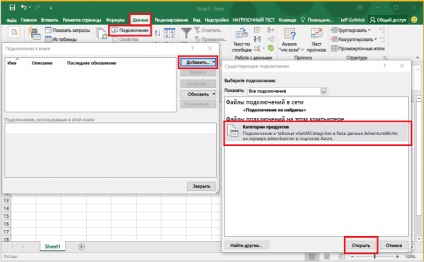Csatlakozó excel adatbázis SQL adatbázis, Microsoft docs
Ebben a cikkben,
Csatlakozás Excel SQL adatbázis a felhő adatok importálásához és hozzon létre táblázatok és grafikonok alapján az értékeket az adatbázisban. Munka az útmutató, akkor közötti kapcsolat létrehozása az Excel és egy adatbázis tábla, mentse a fájlt, amely tárolja az adatokat, és a kapcsolat adatok Excel, majd hozzon létre egy pivot táblázat alapján adatbázis értékeket.
A kezdéshez szüksége lesz egy SQL adatbázis Azure. Ha nincs az adatbázisban kell beállítani, hogy a minta adatokat lásd a cikket SQL adatbázisok Guide :. létrehozása az SQL adatbázis segítségével néhány perc alatt a Azure portálon. Kövesse az ebben a cikkben, akkor importálja minta adatokat Excel, de ugyanazokat a műveleteket is lehet végezni a saját adataival.
Excel Csatlakozás egy SQL adatbázis és létrehozása ODC-fájl
- Ha csatlakozni Excel SQL adatbázisba, nyissa meg a Excel programot, majd hozzon létre egy új munkafüzetet, vagy nyisson meg egy meglévőt.
A menüsorban az oldal tetején kattintson az Adatok. Más forrásokból származó SQL Server.
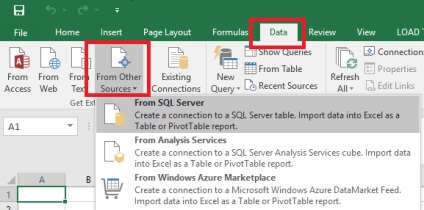
A Data Connection Wizard.
A részben az adatait, válassza A következő felhasználó nevét és jelszavát. adja meg a felhasználói nevét és jelszavát. megadva a SQL Server adatbázis, miután létrehozta azt, majd kattintson a Tovább gombra.
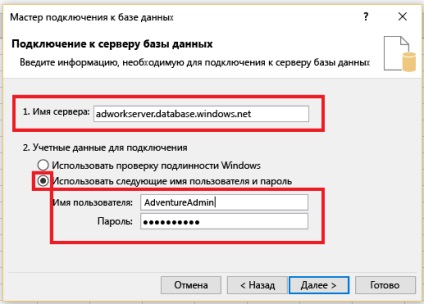
A párbeszédablak kiválasztása adatbázisok és táblák a válogatott listáját a kívánt adatbázist, és kattintson a kívánt tábla vagy nézet (választottuk vGetAllCategories), majd a Tovább gombra.
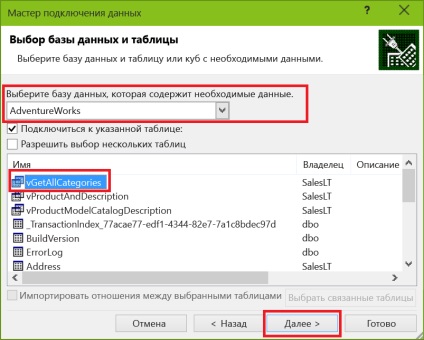
Egy párbeszédablak jelenik meg Save Data Connection Fájlok és befejezését. ahol tájékoztatást nyújt a kapcsolat fájlt (* .odc) Microsoft Office adatbázis, amely az Excel programot. Akkor hagyja el az alapértelmezett vagy válassza a lehetőségeket.
Akkor hagyja el az alapértelmezett értéket, hanem figyelni, hogy a fájl nevét. Leírás mezőben. Barátságos név és a legfontosabb szó keresés, hogy segítsen, és más felhasználók nem csak emlékezni az objektumot, amelyhez kapcsolódik, hanem meg kell találnia a kapcsolatot. Kattintson a Mindig próbálja használni ezt a fájlt frissíteni az adatokat. Ha azt szeretnénk, hogy mentse a kapcsolati információkat az ODC-fájlt úgy, hogy lehet frissíteni a kapcsolat létrejötte után. Majd a Befejezés gombra.
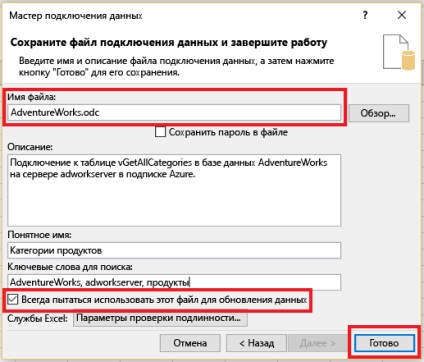
Az adatok importálása párbeszédpanelen.
Import adatokat Excel és megteremti a pivot chart
Most, hogy létrejött a kapcsolat, és létrehoz egy fájlt adatokat és információkat kapcsolatot, akkor elindítja az adatok importálását.

Lemeztárcsa most már tartalmaz egy összefoglaló táblázatot és diagramot.
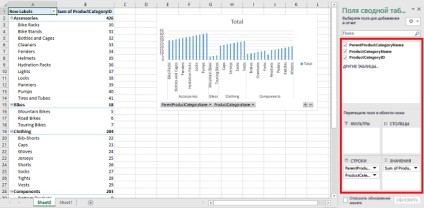
Kapcsolódni az adatbázishoz más könyveket és Excel adatlap, kattintson az adatokat. Kapcsolatok. Hozzá. válassza ki a listából létre a kapcsolat, majd a Megnyitás gombra.